Software » News
Gaming-Turbo mit fünf PC-Optimierungstipps
Mit mehr FPS und ohne Lags zu besserer PC-Spieleleistung
28.07.2012 Redaktion 12 Likes 0 Kommentare
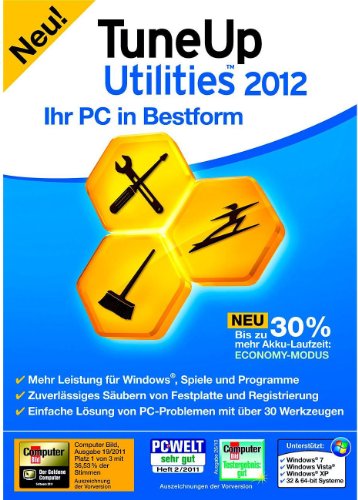
Trotz des schlechten Wetters den Sommer beim Zocken genießen? TuneUp, der führende Hersteller intelligenter PC-Optimierungssoftware, gibt Gamern jetzt fünf Tipps an die Hand, um mit mehr FPS, kürzeren Ladezeiten und ohne lästige Lags beim Spielen doch noch in Sommerlaune zu kommen. Angefangen vom Windows-Betriebssystem und der Software bis hin zu Treiber-Updates und den richtigen Hardware-Einstellungen - in wenigen Schritten kann vieles optimiert werden, um die Leistung eines PCs zu verbessern.
Tibor Schiemann, President und Managing Director bei TuneUp kommentiert: "Bei einer Umfrage auf unserer Facebook Seite haben 62,9 Prozent die Frage, ob sie spezielle Tools ver-wenden um ihre Gaming-Performance zu steigern, mit "nein" beantwortet. Das und das Ergeb-nis, dass die Spiele bei 40 Prozent der Gamer nicht flüssig laufen, hat uns dazu angespornt ge-zielte Tipps zusammenzustellen."
Die fünf effektivsten Tricks im Überblick:
1. Schließen und Deinstallieren von leistungshungrigen Apps: Für maximale Gaming-Performance
Je mehr Anwendungen im Hintergrund ausgeführt werden, desto langsamer laufen die Spiele. Sie verbrauchen CPU-Ressourcen, massenhaft Arbeitsspeicher und bremsen die Festplatte gewaltig. Um ein flüssigeres Spielen zu ermöglichen, sollten also alle aktiven Anwendungen geschlossen werden. Laufen PhotoShop, der Web-Browser oder iTunes im Hintergrund, bleibt dem Spiel nicht genug Arbeitsspeicher übrig. Auch in der Taskleiste sollte nichts aktiv sein. Nicht benötigte Anwendungen können sogar komplett deinstalliert werden. Einfach mit Klick auf "Sys-temsteuerung Programme Programme und Funktionen" durch die Liste der installierten Pro-gramme gehen und bestimmen, was gebraucht wird und was nicht. Eine weitere Bremse für den PC sind Autostart-Programme. Zum Spielen werden die meisten davon nicht benötigt. Warum sollten sie also länger hinderlich sein? Zum Deaktivieren am besten das Konfigurationsproramm "msconfig" in Windows oder, noch besser, deutlich umfangreichere Optimierungstools wie den TuneUp StartUp Manager verwenden.
2. Programme für absolute Bestleistung deaktivieren: Mit spezieller Start-Stop-Automatik zu mehr FPS!
In Schritt 1 wurden Programme deinstalliert oder deren Autostartprogramme deaktiviert. Doch was, wenn das Programm ständig gebraucht wird? Der TuneUp Program Deactivator löst genau dieses Dilemma: Er schaltet Programme, die gerade nicht benötigt werden, einfach ab. Es funk-tioniert wie die Start-Stop-Automatik im Auto: Stoppt das Auto, wird der Motor ausgeschaltet. Tritt man auf das Gaspedal, springt es wieder an. Genauso funktionieren die Programme, die durch den TuneUp Program Deactivator ausgeschaltet werden. Ein Programm hat keine Aus-wirkungen auf die Leistung des Systems, solange es nicht benutzt wird. Wird das Programm allerdings gestartet, schaltet TuneUp Utilities es sofort wieder ein. In Tests konnte das bis zu 50 Prozent mehr Leistung im Alltag bringen! Und auch auf Spiele hat der TuneUp Program Deactivator - je nach Grad der Belastung - einen deutlichen Perfor-manceeffekt.
3. Defragmentieren der Platte: Blitzschnelle Ladezeiten und keine Verzögerung
Immer wenn Daten geschrieben oder von der Festplatte gelöscht werden, verstreuen sich Teile davon auf der ganzen Festplatte. Dies führt besonders in Spielen zu deutlichen Performance-Einbußen. Da Spiele in der Regel mehrere Gigabyte in Anspruch nehmen, ist es essentiell, dass Dateien ununterbrochen und flüssig gelesen werden können. Sonst kommt's zu Rucklern beim Laden von Maps, Levels oder Texturen - und auch die Ladezeit beim Starten des Spiels kann deutlich länger dauern. Die Lösung: Defragmentieren!
1. Um die Festplatte zu defragmentieren erst einmal das Startmenü, dann "Alle Programme" anklicken. Weiter geht's mit "Zubehör", "Systemprogramme" und "Defragmentierung".
2. Nachdem die Windows-Festplatte ausgewählt wurde, direkt "Datenträger defragmentieren" (Windows 7) oder "Defragment" (Windows XP) drücken. Eine SSD sollte allerdings nicht defragmentiert werden. Um diese zu optimieren, braucht nur der TRIM Befehl benutzt zu werden. Wie das für Windows 7 und 8 User geht, steht in Schritt 3.
3. In Windows 8 hat Microsoft das TRIM Kommando gleich ins Defragmentierungstool inte-griert. Hier einfach auf "Optimize" klicken. Bei Windows 7 den TRIM-Befehl am besten durch Klicken auf den Startknopf auslösen, dann "cmd" in das Suchfeld des Startmenüs eintippen. Als nächstes erfolgt ein Rechtsklick auf das erste Such-Ergebnis ("cmd") und ein Klick auf "Als Administrator ausführen". Danach den Befehl "Fsutil behavior query disabledeletenotify" eingeben und Enter drücken. Wenn nun das Ergebnis "0" erscheint, ist TRIM aktiviert. Sollte das nicht der Fall sein, wird TRIM nicht unterstützt und muss aktiviert werden. Wie's geht, steht im TuneUp Blog.
4. Abschalten aller nicht benötigten Windows Hintergrund Dienste
Es gibt dutzende Windows- und Drittanbieter-Dienste, die leider ständig im Hintergrund laufen und aktiv Ressourcen fressen. Viele davon sind zwar solange auf "Standby" bis sie tatsächlich benötigt werden, dennoch sollten einige davon deaktiviert werden, um die Leistung eines Gaming-PCs zu steigern. Hierzu einfach die WIN-Taste gedrückt halten und "R" drücken. Dann "services.msc" eingeben und Enter drücken. Als nächstes durch die Liste der Dienste gehen und die Dienste abschalten, die auf einem reinen Gaming-PC nicht benötigt werden. Um eine An-wendung zu schließen, doppelklicken und im Menu "Deaktiviert" auswählen. Dienste, die in den meisten Fällen sicher ausgeschaltet werden können, sind beispielsweise der "Diagnosedienst", die "Überwachung verteilter Verknüpfungen" oder die "Druckwarteschlange". Eine Liste unnöti-ger Programme und eine Beschreibung ihrer Aufgaben findet sich unter: http://blog.tune-up.com/tips-and-tricks/10-essential-tweaks-pushing-your-gaming-pc-to-its-absolute-limit-part-1/
Sobald dieser Schritt beendet ist, sollte am besten der TuneUp Turbo-Modus verwendet wer-den, um mit einem Klick zeitweise bis zu 70 Dienste, Windows Prozesse und andere Hinter-grund-Anwendungen auszuschalten.
5. Den Gaming-Modus des Anti-Viren-Programms starten
Einige Anti-Viren-Programme verlangsamen die Gaming-Performance auf Grund ihres aktiven Echtzeitschutzes. Das kann leicht vermieden werden, indem der Gaming-Modus (falls aktiv) des Antivirenprogramms gezündet wird. So kann die Leistung während des Spielens gesteigert be-ziehungsweise nicht beeinträchtigt werden. AVG bietet zum Beispiel einen Spielmodus.
"PC-Spiele werden immer aufwändiger, größer, besser. Mit neuen Möglichkeiten, weiterreichen-den Spiele-Welten und realistischeren Effekten bringen die neuen Blockbuster-Spiele allerdings so manchen PC an seine Grenzen. Sie beanspruchen einen großen Teil des Arbeitsspeichers und fordern einen hohen Tribut von Prozessor, Festplatte und Grafikkarte. Mit Hilfe unserer Tipps kann die Qualität des Spiels und des Spielens Schritt für Schritt verbessert werden", sagt Tibor Schiemann.
Mehr Informationen und Grafiken dazu, auch dedizierte Tipps zu aktuellen Spielen wie Crysis 2, Max Payne 3 und Diablo III oder die Anleitung zum Bau eines eigenen Gaming PCs finden sich auf dem TuneUp Blog unter: http://blog.tune-up.com/tips-and-tricks/10-essential-tweaks-pushing-your-gaming-pc-to-its-absolute-limit-part-1/
Hat dir dieser Artikel gefallen?
Dieser Artikel hat bisher 12 Likes erhalten.
Fehler gefunden? Melden.
Dieser Artikel kann Affiliate-Links enthalten, die mit gekennzeichnet sind. Als Amazon-Partner verdiene ich an qualifizierten Verkäufen. Für dich ändert sich dadurch nichts, auch nicht am Preis, aber du unterstützt damit dieses Projekt. Deswegen bereits im Voraus: Danke.
Werbung
Informationen
| Titel | TuneUp Utilities 2012 (1-Platz) |
| Genre | |
| Release | 2011-10-07 |
| Systeme | Windows 7 |
| Publisher | S.A.D. |
| Altersfreigabe | Freigegeben ab Jahren |
| Homepage |
Werbung
Photoshop
Jetzt bestellen!Neue Forenposts
Spielemagazin YouTube Channel
von Captain am 24.11.2025 06:01
Spielemagazin YouTube Channel
von Captain am 22.11.2025 11:49
A Game About Digging A Hole
von Captain am 22.11.2025 11:39
Spielemagazin YouTube Channel
von Captain am 20.11.2025 23:33
PHPBB 3.3.15: [phpBB Debug] PHP Warning: in file /var/www/...
von Captain am 13.11.2025 20:27